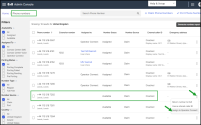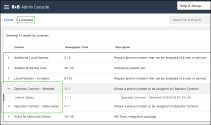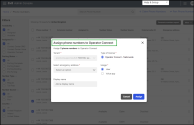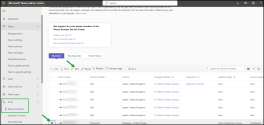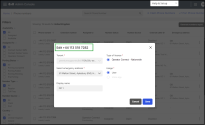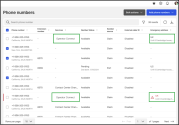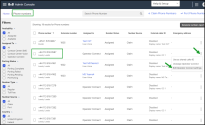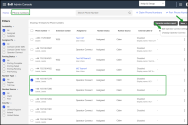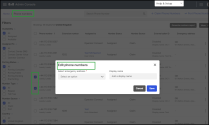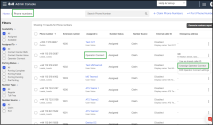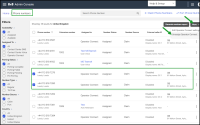Configurer le programme 8x8 Operator Connect
Pour configurer 8x8 Operator Connect, les clients doivent suivre les étapes suivantes :
- Ajouter 8x8 en tant qu’opérateur dans le Centre d’administration de Microsoft Teams.
- Gérer les licences 8x8 Operator Connect dans la 8x8 Admin Console.
- Demander de nouveaux numéros de téléphone dans la 8x8 Admin Console.
- Attribuer des numéros de téléphone à 8x8 Operator Connect dans la 8x8 Admin Console.
- Attribuer des SDA aux utilisateurs dans le Centre d’administration Microsoft Teams.
Important! Important! Pour attribuer des numéros à 8x8 Operator Connect, les administrateurs de 8x8 doivent d’abord créer les adresses d’urgence dans le Centre d’administration Microsoft Teams Pour savoir comment créer une adresse d’urgence, consultez la rubrique Gérer les stratégies d’appels d’urgence dans Microsoft Team.
Remarque : Pour commander des licences 8x8 Operator Connect for Microsoft Teams, assurez-vous d’avoir ajouté 8x8 en tant qu’opérateur dans le Centre d’administration Teams.
Une fois que vous avez acheté les licences 8x8 Operator Connect for Microsoft Teams, telles que Operator Connect – Metered ou Operator Connect – Nationwide, elles apparaissent dans votre compte sur la page des licences de la 8x8 Admin Console
Pour en savoir plus sur les licences 8x8 Admin Console, consultez la section Vérifier les licences.
Vous pouvez réclamer de nouveaux numéros de téléphone et les attribuer à 8x8 Operator Connect for Microsoft Teams.
Pour savoir comment réclamer de nouveaux numéros de téléphone dans la 8x8 Admin Console, consultez la rubrique Réclamer des numéros de téléphone dans la 8x8 Admin Console.
Vous pouvez également porter des numéros de téléphone existants et les utiliser avec 8x8 Operator Connect for Microsoft Teams. Toutefois, ce n’est que lorsque le portage est terminé que vous pouvez utiliser et attribuer ces numéros à 8x8 Operator Connect.
Après avoir réclamé vos numéros de téléphone, vous devez les attribuer à 8x8 Operator Connect.
Pour attribuer un numéro de téléphone à Operator Connect :
- Allez à Accueil > Numéros de téléphone.
-
Dans la ligne du numéro que vous souhaitez attribuer, cliquez sur
 > Attribuer à Operator Connect.
> Attribuer à Operator Connect. -
Dans la boîte Attribuer le numéro de téléphone à Operator Connect, réglez les paramètres appropriés :
- Locataire : dans une configuration de service partagé, sélectionnez le bon locataire dans la liste. Si vous travaillez avec un seul locataire, cette option est désactivée.
-
Sélectionner la liste des adresses d’urgence : choisissez l’adresse d’urgence que vous souhaitez utiliser. La liste des adresses disponibles provient de votre configuration Teams Admin.
- Nom d’affichage : vous avez l’option de saisir le nom si vous voulez qu’il soit affiché lors des appels sortants (États-Unis uniquement).
- Type de licence : si vous disposez de deux types de licences pour le même pays, choisissez entre Operator Connect – Metered et Operator Connect – National.
-
Utilisation : cliquez sur Utilisateur pour attribuer la SDA à un utilisateur individuel de Microsoft Teams, ou cliquez sur Application Voice pour attribuer la SDA à un standardiste automatique ou à une file d’attente.
-
Cliquez sur Attribuer.
Si vous souhaitez attribuer plusieurs numéros à 8x8 Operator Connect, vous pouvez choisir de les attribuer en bloc.
Remarques :
- Vous ne pouvez attribuer des numéros en bloc pour 8x8 Operator Connect que s’ils proviennent du même pays.
- Pour 8x8 Operator Connect, vous pouvez sélectionner jusqu’à 200 numéros de téléphone pour les actions en bloc. Si vous dépassez cette limite, les options d’attribution, de désattribution ou de modification en bloc seront masquées.
Pour attribuer plusieurs numéros en bloc à 8x8 Operator Connect :
- Allez à Numéros de téléphone.
-
Cochez la case qui se trouve à côté des numéros que vous voulez et, dans le coin supérieur droit, cliquez sur Plus > Attribuer à Operator Connect.
-
Dans la boîte Attribuer le numéro de téléphone à Operator Connect, réglez les paramètres appropriés :
- Locataire : dans une configuration de service partagé, sélectionnez le bon locataire dans la liste. Si vous travaillez avec un seul locataire, cette option est désactivée.
- Sélectionner la liste des adresses d’urgence : choisissez l’adresse d’urgence que vous souhaitez utiliser. La liste des adresses disponibles provient de votre configuration Teams Admin.
- Nom d’affichage : vous avez l’option de saisir le nom si vous voulez qu’il soit affiché lors des appels sortants (États-Unis uniquement).
- Type de licence : si vous disposez de deux types de licences pour le même pays, choisissez entre Operator Connect – Metered et Operator Connect – National.
- Utilisation : cliquez sur Utilisateur pour attribuer la SDA à un utilisateur individuel de Microsoft Teams, ou cliquez sur Application Voice pour attribuer la SDA à un standardiste automatique ou à une file d’attente.
- Cliquez sur Attribuer.
Vous pouvez désormais afficher tous les numéros attribués à 8x8 Operator Connect for Microsoft Teams et les adresses d’urgence associées. Ces numéros sont maintenant visibles dans le Centre d’administration Teams également.
Remarque : La colonne Adresse d’urgence est affichée seulement pour les numéros attribués à 8x8 Operator Connect for Microsoft Teams.
Pour attribuer un numéro dans le Centre d’administration Teams :
- Connectez-vous au Centre d’administration Microsoft Teams.
- Dans la navigation de gauche, cliquez sur Voice > Numéros de téléphone.
-
Sur la page Numéros de téléphone, sélectionnez un numéro non attribué dans la liste, puis cliquez sur Modifier.
- Dans le volet Modifier, sous Attribué à, recherchez un utilisateur par nom d’affichage ou nom d’utilisateur, puis cliquez sur Attribuer.
- Pour attribuer ou modifier le lieu d’urgence associé, sous Lieu d’urgence, recherchez et sélectionnez le lieu.
- Vous pouvez choisir d’envoyer ou non un courriel à l’utilisateur avec les renseignements sur son numéro de téléphone en activant ou désactivant l’option Envoyer un courriel à l’utilisateur avec les renseignements sur le numéro de téléphone. Cette option est activée par défaut.
- Cliquez sur Enregistrer.
Remarque : Pour en savoir plus sur le sujet, consultez la rubrique Guide Microsoft pour la gestion des numéros de téléphone.
Vous pouvez configurer les services d’urgence pour 8x8 Operator Connect dans le Centre d’administration Teams.
Les clients sont responsables de la mise à jour des adresses d’urgence dans le Centre d’administration Teams, ainsi que de l’adresse associée à une SDA achetée dans la 8x8 Admin Console.
Remarque : Dans 8x8 Operator Connect for Microsoft Teams, les adresses d’urgence sont associées aux SDA et non pas aux utilisateurs. Si un utilisateur se voit attribuer une SDA différente de celle d’avant dans le Centre d’administration Teams, il se peut que cette SDA soit associée à une adresse d’urgence différente.
Pour configurer les appels d’urgence dans le Centre d’administration Teams, y compris les appels d’urgence dynamiques, les renseignements de localisation, les paramètres réseau, etc., consultez la page d’aide de Microsoft intitulée Planifier et configurer un appel d’urgence dynamique. N’oubliez pas que les appels d’urgence dynamiques fonctionnent pour les régions des États-Unis et du Canada.
Vous pouvez changer une adresse d’urgence à tout moment.
Pour modifier l’adresse d’urgence dans la 8x8 Admin Console :
- Allez à Accueil > Numéros de téléphone.
- Dans la ligne du numéro que vous devez attribuer, cliquez sur
 > Modifier les paramètres de connexion de l’opérateur.
> Modifier les paramètres de connexion de l’opérateur. - Choisissez une autre adresse d’urgence.
- Cliquez sur Enregistrer.
Remarque : Si l’adresse d’urgence n’est pas valide, un avertissement s’affiche dans la colonne Adresse d’urgence.
Pour modifier un numéro de téléphone déjà attribué à 8x8 Operator Connect :
Si vous voulez modifier plusieurs numéros attribués à 8x8 Operator Connect, vous pouvez le faire en bloc.
Remarque:
- Vous pouvez modifier en bloc les numéros attribués à 8x8 Operator Connect uniquement s’ils sont tous du même pays.
- Pour 8x8 Operator Connect, vous pouvez sélectionner jusqu’à 200 numéros de téléphone pour les actions en bloc. Si vous dépassez cette limite, les options d’attribution, de désattribution ou de modification en bloc seront masquées.
Pour modifier plusieurs numéros attribués à 8x8 Operator Connect :
- Allez à Accueil > Numéros de téléphone.
-
Cochez la case qui se trouve à côté des numéros que vous voulez et, dans le coin supérieur droit, cliquez sur Plus > Modifier les paramètres Operator Connect.
- Dans la boîte Modifier les numéros de téléphone, apportez les modifications nécessaires. Vous pouvez modifier l’adresse d’urgence et/ou le nom d’affichage.
- Cliquez sur Enregistrer.
Vous pouvez à tout moment annuler l’attribution de numéros depuis Operator Connect dans la 8x8 Admin Console.
Remarque : L’annulation de l’attribution d’un numéro directement dans le Centre d’administration Teams risque de bloquer le numéro.
Pour annuler l’attribution d’un numéro depuis 8x8 Operator Connect :
- Allez à Accueil > Numéros de téléphone.
- Trouvez le numéro que vous voulez supprimer, cliquez sur
 > Annuler l’attribution d’Operator Connect, puis cliquez sur Annuler l’attribution pour confirmer.
> Annuler l’attribution d’Operator Connect, puis cliquez sur Annuler l’attribution pour confirmer.
Vous pouvez à tout moment annuler en bloc l’attribution de plusieurs numéros de 8x8 Operator Connect dans la 8x8 Admin Console.
Remarque : L’annulation de l’attribution d’un numéro directement dans le Centre d’administration Teams risque de bloquer le numéro.
Pour annuler l’attribution de plusieurs numéros depuis 8x8 Operator Connect :
- Allez à Accueil > Numéros de téléphone.
- Cochez la case qui se trouve à côté des numéros que vous voulez et, dans le coin supérieur droit, cliquez sur Plus > Annuler l’attribution à Operator Connect, puis cliquez sur Annuler l’attribution pour confirmer.